如今,电子游戏已经成为现代人娱乐生活中不可或缺的一部分。然而,想要尽情享受游戏乐趣,通常需要一台高性能的游戏主机或台式电脑。但是,笔记本电脑作为一种轻...
2025-07-07 138 笔记本电脑
在使用笔记本电脑的过程中,突然发现没有声音可能会让人感到困扰。无论是想听音乐、看电影,还是需要进行语音通话,有声音的支持是不可或缺的。所以当我们的笔记本电脑突然没有声音时,我们应该如何处理呢?本文将介绍一些简单的方法和注意事项来解决笔记本电脑无声的问题。
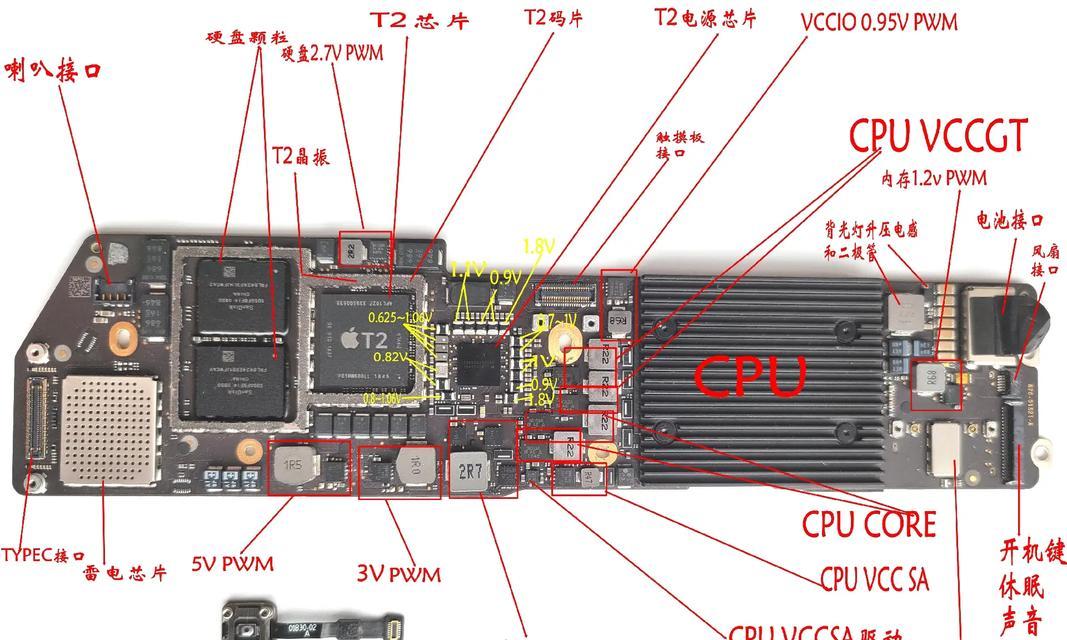
1.检查音量控制(音量控制)
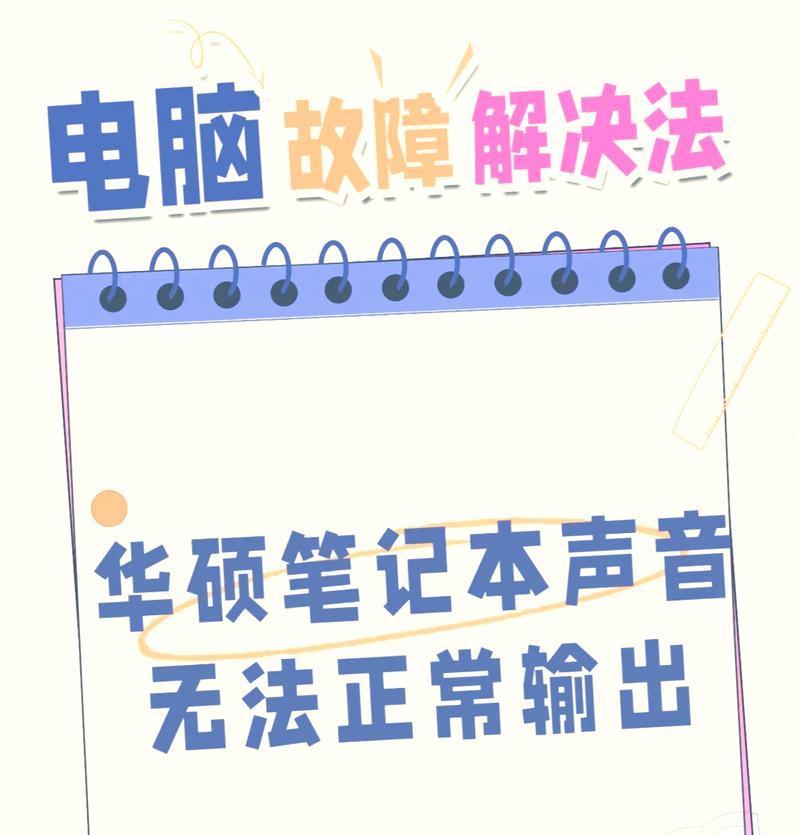
当笔记本电脑没有声音时,首先要检查的是音量控制。打开任务栏上的音量图标,确保音量处于合适的位置。
2.检查静音设置(静音设置)
如果音量控制已调整合适但仍然没有声音,那么需要检查是否启用了静音设置。在任务栏上右键点击音量图标,确保没有勾选静音选项。
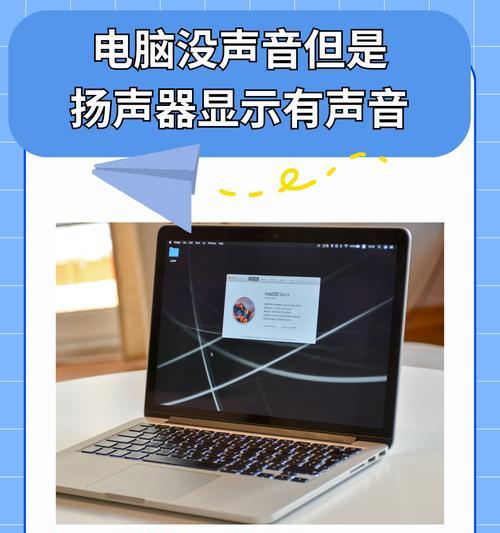
3.检查扬声器连接(扬声器连接)
如果以上两个步骤都没能解决问题,那么需要检查扬声器连接。确认扬声器是否插入正确的插孔,并确保连接稳固。
4.更新声卡驱动程序(声卡驱动程序)
有时候,笔记本电脑没有声音可能是由于过时或损坏的声卡驱动程序引起的。可以通过设备管理器找到声卡驱动程序,并尝试更新它们。
5.检查默认音频设备(默认音频设备)
如果笔记本电脑上有多个音频输出设备,需要确保选择了正确的默认音频设备。在控制面板的声音设置中进行调整。
6.清理音频插孔(音频插孔)
长时间使用后,音频插孔中可能会积累灰尘或污垢,导致没有声音。可以使用棉签或喷气罐清理音频插孔。
7.检查耳机连接(耳机连接)
如果使用耳机,确保它们没有损坏或插入不正确。也可以尝试更换不同的耳机来排除故障。
8.执行系统故障排除(系统故障排除)
笔记本电脑没有声音可能是由于系统故障引起的。可以运行系统自带的故障排除工具来识别和修复问题。
9.重启笔记本电脑(重启)
有时候简单的重启可以解决一些问题,包括没有声音的情况。尝试重新启动笔记本电脑,看是否能够恢复声音。
10.检查音频格式(音频格式)
某些音频格式可能不受支持,导致没有声音。尝试更改音频格式为受支持的格式,如PCM。
11.检查软件设置(软件设置)
某些软件可能会导致笔记本电脑没有声音,如声卡管理工具或多媒体播放器。检查软件设置,确保没有禁用或静音声音。
12.运行杀毒软件(杀毒软件)
有时候电脑中的恶意软件可能会导致声音失效。运行杀毒软件来扫描并清除潜在的威胁。
13.重装操作系统(重装操作系统)
如果以上方法都无法解决问题,最后的选择是尝试重装操作系统。这将清除所有的数据,请务必备份重要文件。
14.咨询专业技术支持(技术支持)
如果您对解决问题感到困惑,可以咨询笔记本电脑的制造商或专业技术支持团队以获取更多帮助。
15.注意事项(注意事项)
在处理笔记本电脑没有声音的问题时,需要注意不要随意修改系统设置或下载不可靠的软件。始终遵循官方指南并保持安全。
当我们的笔记本电脑突然没有声音时,可以按照一些简单的方法来解决问题。首先要检查音量控制和静音设置,然后检查扬声器连接和更新声卡驱动程序。如果问题仍未解决,可以尝试清理音频插孔、检查耳机连接,或者运行系统故障排除工具。如果所有方法都无效,可以考虑重启笔记本电脑或者咨询专业技术支持。但在处理问题时需要注意保持安全,遵循官方指南。
标签: 笔记本电脑
相关文章

如今,电子游戏已经成为现代人娱乐生活中不可或缺的一部分。然而,想要尽情享受游戏乐趣,通常需要一台高性能的游戏主机或台式电脑。但是,笔记本电脑作为一种轻...
2025-07-07 138 笔记本电脑

随着互联网的普及,笔记本电脑已成为人们生活中必不可少的工具之一。然而,有时候我们会遇到这样的问题:明明连上了WiFi,但就是上不了网。这不仅让人困惑,...
2025-03-18 761 笔记本电脑

随着笔记本电脑在我们生活中的普及和广泛应用,有时候我们可能会遇到笔记本电脑无法放出声音的问题。这个问题不仅会影响我们的娱乐体验,还可能阻碍我们工作和学...
2025-03-18 264 笔记本电脑

在如今快速发展的科技时代,笔记本电脑已经成为人们生活和工作中不可或缺的一部分。选择一款性能出众、价格合理的笔记本电脑对于很多人来说是一项棘手的任务。本...
2025-02-18 392 笔记本电脑

在如今的游戏市场中,大型游戏越来越受到玩家们的喜爱。然而,由于笔记本电脑的硬件配置相对较低,很多玩家会遇到安装大型游戏时的困难。本文将详细介绍如何在笔...
2025-02-02 638 笔记本电脑
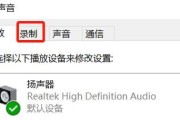
在使用笔记本电脑时,我们有时会遇到笔记本电脑没有声音的情况,这给我们的工作和娱乐带来了困扰。但是,幸运的是,这个问题通常可以通过一些简单的步骤来解决。...
2024-11-23 404 笔记本电脑
最新评论